excel表格没有打印预览怎么回事 excel找不到打印预览的解决办法
原创在打印excel表格时,为了防止打印出来的文件不合格,都会提前打印预览,但是有用户发现excel表格中找不到打印预览,这该怎么办?excel打印预览在哪儿?下面就来看看excel找不到打印预览的解决办法。excel表格没有打印预览?1、首先,我们打开我们电脑上面的excel,然后我们选中一个需要打印的区域。

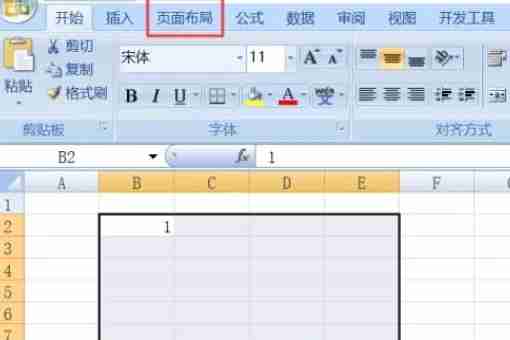

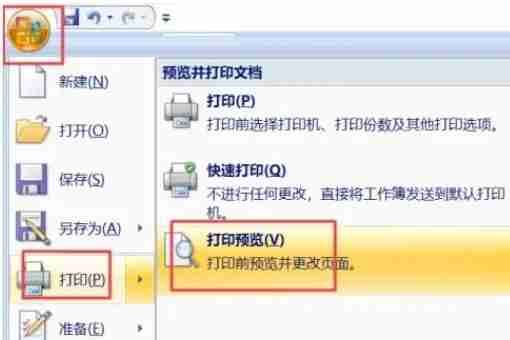
-
自定义快速访问工具栏,提升工作效率在日常开发中,经常需要快速访问特定功能或命令。为此,php小编鱼仔推荐使用自定义快速访问工具栏。该工具栏可以根据个人需求添加常用命令,方便快捷地执行各类操作。通过本文,您将了解如何:创建和编辑自定义工具栏添加和组织命令使用工具栏提升开发效率
- 右击快速访问工具栏,选择“自定义快速访问工具栏”。
- 在“Excel 选项”对话框的左侧下拉列表中选择“不在功能区中的命令”。
-
添加“全屏打印预览”命令
- 拖动滚动条找到“全屏打印预览”。
- 单击“添加”按钮,将该命令添加到右侧区域中。
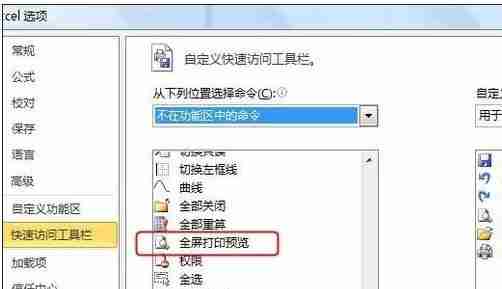
以上就是excel表格没有打印预览怎么回事 excel找不到打印预览的解决办法的详细内容,更多请关注IT视界其它相关文章!
 IT视界
IT视界



 豫公网安备41012202000391号
豫公网安备41012202000391号